简单的web浏览器
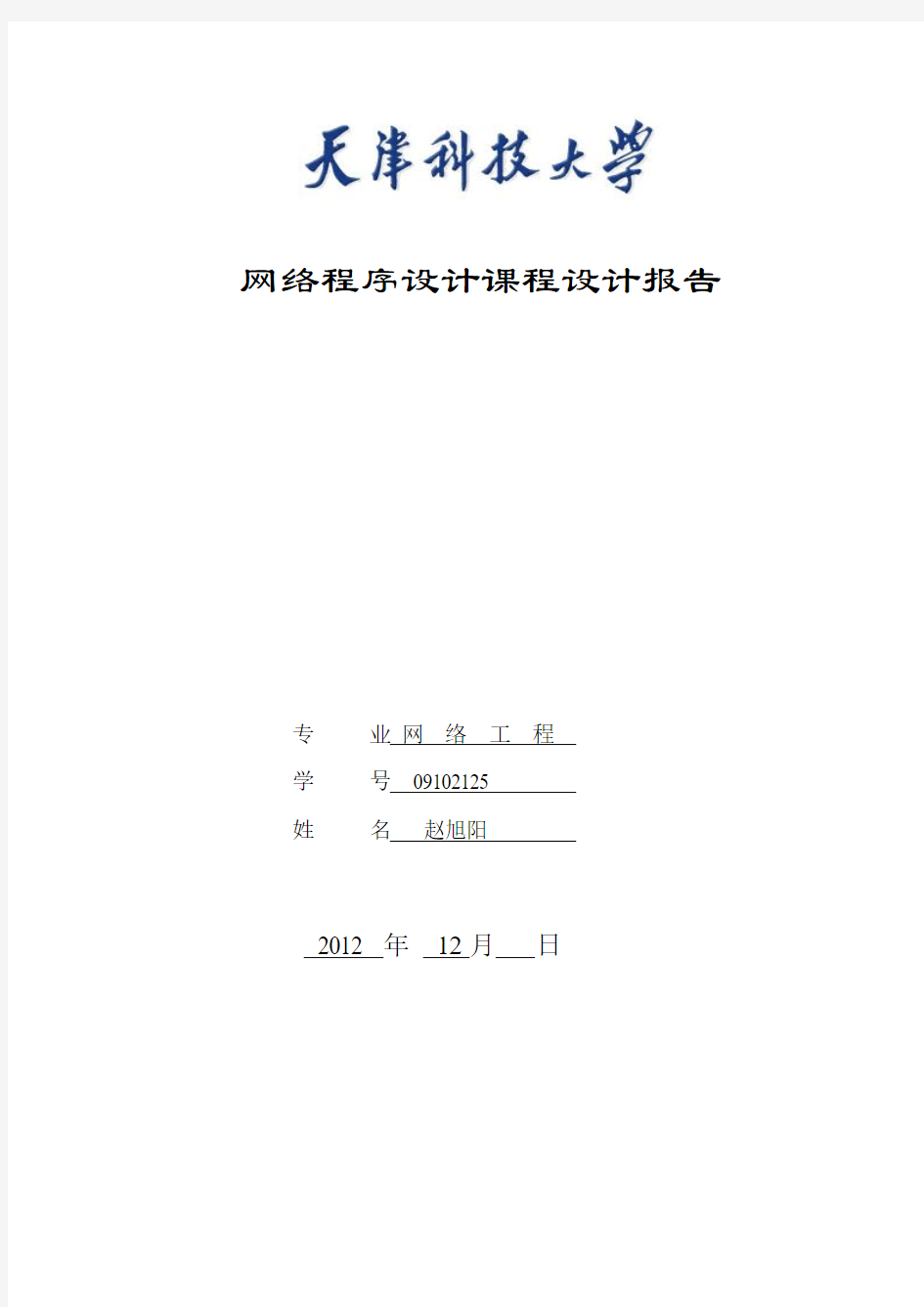

网络程序设计课程设计报告
专业网络工程
学号09102125
姓名赵旭阳
2012 年12月日
一、课程设计目的与任务
1.目的
(1)加深对计算机网络的基本概念和原理,以及网络编程接口Socket概念及编程原理的理解;
(2)提高学生网络应用与编程、分析与解决实际问题的能力,为大型网络编程打下坚实基础;
(3)通过撰写课程设计报告,锻炼学生的逻辑组织和语言表达能力;
(4)培养学生理论运用于实践的综合应用和设计创新能力。
通过本次课程设计,使学生进一步理解、领会C#语言和网络编程技术,把所学的知识运用到具体的程序设计当中去,编写一个接近实际的应用程序。
本课程设计是一门综合性实验。
通过本次课程设计,掌握.net应用程序设计;加深对TCP/IP协议的理解;掌握C/S编程模式;掌握Socket机制、传输控制协议;用户数据报协议;掌握网络抓包的原理;掌握网络编程应用程序分析、设计、编程和调试的整个过程。
2.任务
(1)设计完成与网络应用相关题目的网络应用软件;
(2)调试运行之后,要求边演示边解释设计的思想、过程及采用的方法;
(3)完成课程设计报告。
二、课程设计的基本要求
1.熟练掌握网络的基本概念和原理;
2.熟练掌握网络编程接口Socket概念及编程原理;
3.掌握基于TCP/IP的Internet编程技术;
4.掌握各种软件开发工具的使用过程及方法。
三、设备及工具
硬件:微机120台以上,I3以上处理器,1024M以上内存、Ethernet网卡,交换机软件:Windows2000/XP操作系统,VS2010编程环境。
6.主要参考资料(文献)
1. 《TCP/IP—协议分析与应用编程》人民邮电出版社李峰
2. 《TCP/IP协议与网络编程》西安电子科技大学出版社任泰明
3. 《TCP/IP协议及网络编程技术》清华大学出版社罗军舟
4. 《C#网络编程技术教程》人民邮电出版社金华
摘要
随着计算机技术和网络技术的发展,基于网络的开发也越来越多。C#是微软开发的一种简单易懂、面向对象、类型安全的编程语言。随.NET技术的不断发展,C#在各个方面的编程优势都已经显现出来。此次课程设计主要是利用C#进行网络与通信编程,完成简单的Web浏览器。
在此次设计中,我完成的Web浏览器主要是通过HTTP协议来实现的。HTTP协议,即超文本传输协议。它是一个应用层的面向对象的协议,由于其简捷、快速的方式,非常使用于分布式超媒体信息系统。用户使用的大部分浏览器都是通过HTTP协议对网站中的内容进行浏览,在用户浏览网页时,在浏览器的地址中首先输入的就是HTTP,以告诉浏览器是通过HTTP协议来访问网页。
在此系统应用中,重点内容是对收藏夹的应用,其中包括对注册表的使用。在C#中,Registry类、RegistryKey类可以实现对注册表的操作。Registry类中封装了注册表中7个基本主键,通过此类可以在注册表中找到标准根项集。RegistryKey类封装了对注册表的基本操作,包括读取、写入、删除等。
通过具体设计,我完成的Web浏览器主要能实现的功能为:主界面、浏览网页、网页设置、浏览器设置等几个部分。
关键词网络技术,C#,浏览器,HTTP协议
目录
摘要 (3)
Abstract............................................................................................................. 错误!未定义书签。第1章绪论.. (1)
第2章系统功能介绍 (2)
2.1系统模型 (2)
2.2 系统功能设计 (2)
2.3 系统模块 (3)
2.3.1 主界面功能介绍 (3)
2.3.2 具体模块功能介绍 (3)
2.3.3 关于ActiveX控件axWebBrowser的添加 (3)
第3章系统功能实现 (4)
3.1 浏览功能实现 (4)
3.1.1 用回车键实现浏览 (4)
3.1.2 用“连接”按钮实现浏览 (4)
3.2 主菜单功能实现 (5)
3.2.1 “设置”功能实现 (5)
3.2.2 “文件”功能实现 (6)
3.2.3 “工具”功能实现 (6)
3.2.4 “帮助”功能实现 (7)
3.3 浏览控制按钮功能实现 (8)
3.4 历史记录功能实现 (8)
第4章系统测试 (10)
4.1测试用例 (10)
4.1.1 测试用例1 (10)
4.1.2 测试用例2 (10)
4.1.3 测试用例3 (10)
4.1.4 测试用例4 (10)
4.1.5 测试用例5 (10)
4.2系统测试 (10)
4.2.1 系统测试1 (11)
4.2.2 系统测试2 (11)
4.2.3 系统测试3 (13)
4.2.4 系统测试4 (13)
4.2.5 系统测试5 (14)
4.3结果分析 (14)
结论 (15)
致谢 (16)
参考文献 (17)
第1章绪论
C#(C Sharp)是微软(Microsoft)为.NET Framework量身订做的程序语言,C#拥有C/C++的强大功能以及Visual Basic简易使用的特性,是第一个组件导向(Component-oriented)的程序语言,和C++与Java一样亦为对象导向(object-oriented)程序语言。
此次程序设计的主要任务是利用C#实现一个自制的简单的Web浏览器。浏览器是个显示网页伺服器或档案系统内的HTML文件,并让用户与此些文件互动的一种软件。个人电脑上常见的网页浏览器包括微软的Internet Explorer、Mozilla的Firefox、Opera和Safari。浏览器是最经常使用到的客户端程序。
随着网络技术的发展,网络给人们带来了各种各样的信息,而浏览器是人们获取信息的途径。网页浏览器主要通过HTTP协议连接网页伺服器而取得网页,HTTP容许网页浏览器送交资料到网页伺服器并且获取网页。HTTP协议的主要特点可概括如下:
●支持客服端/服务器模式。
●客服端向服务器请求服务时,只需传送请求方法和路径。请求方法规定了客户与服
务器联系的类型,常用的有GET、HEAD、POST等。
●HTTP协议是无状态协议。无状态的含义是指协议对于事务处理没有记忆能力,当事
务处理结束后,HTTP协议随之结束。此时在默认状态下,如果后续处理需要前面的
信息,则它必须重传,这将会导致每次连接传送的数据量增大。如果服务器不需要
先前信息时,它的应答就较快。
在此次设计中,我完成的简单的Web浏览器就是基于HTTP协议的应用,它能实现在地址栏中输入地址后,能连接网站,并显示网页内容;能实现简单的设置、文件、帮助、后退、前进、刷新、首页等功能;此外,还能实现历史记录。使用这样的自制浏览器可以带来一些好处,例如它无需安装,无需升级,没有版权的限制,还可以随时增加或者减少自己需要或者不需要的功能。
第2章系统功能介绍
2.1系统模型
本系统主要完成简单的Web服务器,实现在地址栏中输入地址,可以连接到网站,并显示网页的内容。在此基础之上,还可以实现简单的设置、文件、刷新、首页等功能。整个系统的功能模块图如图2.1所示。
图2.1 系统功能模块图
2.2 系统功能设计
一个浏览器主要有的功能:主界面、浏览网页、浏览设置、浏览器设置等几个部分。本系统是基于HTTP实现的浏览器,在浏览器的创建过程中,应用到一个ActiveX控件axWebBrowser,这个控件可以完成浏览器的大部分功能,可以通过此控件浏览到网页的内容。
在系统中还创建了主菜单栏,并在主菜单栏中创建了对浏览器进行设置的“设为空白页”、“设为首页”等功能。同时,在“浏览控制按钮”栏中,创建了浏览器的一些基本功能,“后退”、“前进”、“刷新”、“首页”等。此外,用ComboBox控件制作了网页地址栏输入,可以在此输入需要浏览的网站地址,并且能实现历史记录。此系统的设计流程,如图2.2所示。
图2.2 系统设计流程图
2.3 系统模块
2.3.1 主界面功能介绍
主界面是浏览器主体,运行程序,首先看到的是主界面,如图2.3所示。
图2.3 主界面
在主界面的最上边是一个menuStrip组件,列出浏览器“设置”、“文件”、“帮助”等选项。主菜单栏下是一个toolStrip控件,用于显示浏览控制按钮。在浏览控制按钮下是一个Pannel 控件,在此控件上,添加一个Lable控件用于显示文字信息“地址”,添加一个ComboBox控件用于输入网页地址信息,添加一个Button控件用于发送HTTP协议。
2.3.2 具体模块功能介绍
在主菜单中,能实现的功能主要有“设置”、“文件”、“工具”和“帮助”。其中,“设置”能实现设为空白页、设为首页和动感效果;“文件”能实现新建、打开和推出;“工具”能实现发送邮件;“帮助”能实现“关于”,它弹出一个对话,显示关于浏览器的简单说明。
在浏览控制按钮栏中,能实现基本的浏览控制:后退、前进、暂停、刷新、首页和搜索。
在地址栏中输入地址,按回车键或者“连接”按钮都可连接到网站并显示网页内容。此外,点击地址栏的下拉列表可查看历史记录。
2.3.3 关于ActiveX控件axWebBrowser的添加
1.在C# Windows应用程序的新建项目中,选择“工具”,打开“选择工具箱项”对话框。
2.在此对话框中打开“COM组件”选项卡,在列表框中选中“Microsoft Web浏览器”复选框。
3.单击“确定”按钮,在集成开发环境的“工具箱”便会出现“Microsoft Web浏览器”控件,将此控件拖曳到Form窗口上。
按照以上步骤操作,就完成了axWebBrowser控件的添加。
第3章系统功能实现
3.1 浏览功能实现
3.1.1 用回车键实现浏览
本模块主要实现在浏览器的地址栏中输入网络地址后,按键盘的回车键就可以启动浏览程序并浏览网页内容,这种方法是一般用户使用最多的方法。
在设计窗口中选中ComboBox控件,在其“属性”窗口中双击事件列表中的KeyPress事件,然后添加代码实现用回车键浏览。
程序代码如下:
private void comboBox1_KeyPress(object sender, KeyPressEventArgs e) {
if (e.KeyChar == (char)13) //回车键
{
Navigate(); //调用Navigate()方法
}}
private void Navigate(){
object aObject = new object(); //初始化变量
try {
this.axWebBrowser1.Navigate(comboBox1.Text, ref aObject, ref aObject, ref aObject, ref aObject); //与网站建立连接
}catch { }
AddAdress(); //调用AddAdress()方法
statusStrip1.Text = axWebBrowser1.LocationName; //定义statusStrip控件的Text属性值}
private void AddAdress(){
int AdressIndex = comboBox1.FindStringExact(comboBox1.Text);
if (AdressIndex < 0) //地址不在ComboBox控件中
{
comboBox1.Items.Add(comboBox1.Text); //添加地址
}}
3.1.2 用“连接”按钮实现浏览
在地址栏中输入网址,除了按回车键可以连接到网站外,还可以单击地址栏后的“连接”按钮连接到网站。双击设计窗体中的“连接”按钮,在此按钮的Click事件中添加代码实现用“连接”按钮浏览。
程序代码如下:
private void button1_Click(object sender, EventArgs e) {
System.Object nullObject = 0;
string str = ""; //定义一个空字符串
System.Object nullObjStr = str;
Cursor.Current = Cursors.WaitCursor;
axWebBrowser1.Navigate(comboBox1.Text, ref nullObject, ref nullObjStr, ref nullObjStr, ref nullObjStr); //与网站建立连接
Cursor.Current = Cursors.Default;
AddAdress(); //调用AddAdress()方法
statusStrip1.Text = axWebBrowser1.LocationName; //定义statusStrip控件的Text属性值}
3.2 主菜单功能实现
3.2.1 “设置”功能实现
主菜单中的“设置”功能主要实现把浏览页面设为空白页,设为首页,并且可以实现“动感效果”,即页面的最大化和最小化。对浏览器的“设置”功能使用了注册表技术。
双击设计窗体中的“toolStripMenuItem2”、“toolStripMenuItem3”和“toolStripMenuItem4”,在这些控件的Click事件中分别添加代码实现“设置”功能:设为空白页、设为首页、动感效果。
“设为空白页”的程序代码如下:
private void toolStripMenuItem2_Click(object sender, EventArgs e) {
RegistryKey pregkey; //定义RegistryKey类pregkey
pregkey =Registry.CurrentUser.OpenSubKey ("Software\\Microsoft\\Internet Explorer\\Main", true); //读取注册表中的相应的数据,以只读方式检索子项
if (pregkey == null) //若数据为空
{
Console.WriteLine("键值不存在"); //输出“键值不存在”}
else {
pregkey.SetV alue("Start Page","about:blank"); //设定一个键值
Console.WriteLine("修改成功"); //输出“修改成功”
}
pregkey.Close();}
“设为首页”的程序代码如下:
private void toolStripMenuItem3_Click(object sender, EventArgs e) {
RegistryKey pregkey; //定义RegistryKey类pregkey
pregkey = Registry.CurrentUser.OpenSubKey("Software\\Microsoft\\Internet Explorer\\Main", true); //读取注册表中的相应的数据,以只读方式检索子项
if (pregkey == null) //若数据为空
{
Console.WriteLine("键值不存在"); //输出“键值不存在”
}
else {
pregkey.SetV alue("Start Page",comboBox1.Text ); //设定一个键值
Console.WriteLine("修改成功"); //输出“修改成功”}
pregkey.Close();}
“动感效果”的程序代码如下:
private void toolStripMenuItem4_Click(object sender, EventArgs e) {
RegistryKey pregkey; //定义RegistryKey类pregkey
pregkey = Registry.CurrentUser.OpenSubKey("Control Panel\\Desktop\\WindowMetrics", true); //读取注册表中的相应的数据,以只读方式检索子项
if (pregkey == null) //若数据为空
{
Console.WriteLine("键值不存在"); //输出“键值不存在”
}
else{
pregkey.SetV alue("MinAnimate", "1"); //设置为最小化
pregkey.SetV alue("MaxAnimate", "1"); //设置为最大化
Console.WriteLine("修改成功"); //输出“修改成功”}
pregkey.Close();}
3.2.2 “文件”功能实现
“文件”功能主要实现对新建浏览器,打开文件以及退出浏览器。双击设计窗体中的“新建”、“打开”和“退出”,在这些控件的Click事件中添加代码实现“文件”功能:新建、打开和退出。
“新建”的程序代码如下:
private void 新建ToolStripMenuItem_Click(object sender, EventArgs e) {
Form1 newform = new Form1(); //新建一个Form1窗体
String strurl = axWebBrowser1.LocationName; //定义一个字符串变量
newform.Show(); //打开新窗体
newform.Focus();
newform.axWebBrowser1.Navigate(strurl); //显示新窗体的页面内容
}
“打开”的程序代码如下:
private void 打开ToolStripMenuItem_Click(object sender, EventArgs e) {
openFileDialog1.Filter = "all files(*.*)|*.*"; //打开的文件类型是“all files(*.*)|*.*”
openFileDialog1.Title = "open"; //打开的对话框的名字是“open”
if (openFileDialog1.ShowDialog() == DialogResult.OK) //如果打开文件成功
{
axWebBrowser1.Navigate(openFileDialog1.FileName); //显示文件内容
}}
“退出”的程序代码如下:
private void 退出ToolStripMenuItem1_Click(object sender, EventArgs e)
{
this.Close(); //退出系统
}
3.2.3 “工具”功能实现
在主菜单中,找到“工具”,在其下拉列表中有“邮件”项,打开“邮件”,弹出一个如图3.1的对话框,根据对话框的提示,可以实现发送邮件。
图3.1 邮件对话框
双击设计窗体中的“邮件”,在此控件的Click事件中添加代码实现“工具”功能:邮件。
程序代码如下:
private void 邮件ToolStripMenuItem_Click(object sender, EventArgs e{
axWebBrowser1.Navigate("mailto:mak0000@msn@.com? cc==bbb@ https://www.360docs.net/doc/0012624327.html,& bcc=ccc@ https://www.360docs.net/doc/0012624327.html,&subject=MyWeb~~SLH反馈"); //连接到邮件
}
3.2.4 “帮助”功能实现
“帮助”可实现“关于”功能。在主菜单中,选择“帮助”,打开“关于”,弹出一个对话框,它是关于程序的简单描述,如图3.2所示。
图3.2 关于对话框
“关于”对话框是在“关于”的Click事件中调用另一个窗体Form2来实现的,“关于”的程序代码如下:
private void 关于ToolStripMenuItem_Click(object sender, EventArgs e)
{
new Form2().Show(); //调用Form2窗体
}
在Form2窗体的设计中,添加一个PictureBox控件来显示图片,添加Label控件来实现文字的显示,并用一个“确定”按钮来实现退出对话框。
程序如下所示:
public partial class Form2 : Form{
public Form2() //显示文字
{
InitializeComponent();
https://www.360docs.net/doc/0012624327.html,bel1.Text = "2008412301";
https://www.360docs.net/doc/0012624327.html,bel2.Text = "沈利华";
https://www.360docs.net/doc/0012624327.html,bel3.Text="自制Web浏览器";
https://www.360docs.net/doc/0012624327.html,bel4.Text = "本软件是在C#的环境下完成的\n是一个简单的Web浏览器";
}
private void button1_Click(object sender, EventArgs e)
{
this.Close(); //退出
}}
3.3 浏览控制按钮功能实现
在Form设计窗口中,在toolStrip控件上双击鼠标左键,为此控件的Click事件添加相应的程序代码,可以实现对浏览器进行后退、前进、暂停、刷新、首页、搜索操作。
程序代码如下:
private void toolStrip1_ItemClicked(object sender, ToolStripItemClickedEventArgs e) {
switch(toolStrip1.Items.IndexOf(e.ClickedItem ))
{
case 0:
axWebBrowser1.GoBack(); //后退
break ;
case 1:
axWebBrowser1.GoForward(); //前进
break;
case 2:
axWebBrowser1.Stop(); //暂停
break;
case 3:
axWebBrowser1.Refresh(); //刷新
break;
case 4:
axWebBrowser1.GoHome(); //首页
break;
case 5:
axWebBrowser1.GoSearch(); //搜索
break;
}}
3.4 历史记录功能实现
在浏览器的地址栏中,打开下拉列表,会显示用户曾经访问过的站点地址,即历史记录,这些记录会存储在系统的注册表中。在应用中需要将这些历史记录提取出并显示在地址栏中,使用户可以直接选择曾经浏览过的网页地址。
选中Form设计窗口,在其“事件”窗口中,双击列表中的Load事件,添加代码,可以实现历史记录。
程序代码如下:
private void Form1_Load(object sender, EventArgs e)
{
comboBox1.Text = "http://"; //在地址框中显示“http://”
RegistryKey pregkey;
pregkey=Registry.CurrentUser.OpenSubKey("Software\\Microsoft\\InternetExplorer\\TypedURLs", true);
if (pregkey == null) //数据为空
{
Console.WriteLine("键值不存在"); //输出“键值不存在”}
else{
String[] names = pregkey.GetSubKeyNames(); //返回当前项的子项名称的字符串数组,赋值给字符数组变量
foreach (String s in names) {
comboBox1.Items.Add(pregkey.GetV alue(s).ToString()); //在地址栏下拉列表中显示历史记录}
Console.WriteLine("读取成功"); }
pregkey.Close();
}
第4章系统测试
4.1测试用例
4.1.1 测试用例1
输入数据:https://www.360docs.net/doc/0012624327.html,
操作:⑴按回车键连接;⑵设为空白页;⑶新建。
预测结果:⑴显示网页内容;⑵点击“首页”,显示为空白页;⑶选择“文件”,打开“新建”,弹出新的浏览器对话框。
4.1.2 测试用例2
输入数据:https://www.360docs.net/doc/0012624327.html,
操作:⑴按“连接”按钮连接;⑵打开;⑶设为首页。
预测结果:⑴显示网页内容;⑵选择“文件”,点击“打开”,弹出文件对话框,选择要打开的文件,点击打开即可显示出其内容;⑶点击“首页”,显示为输入的网站“https://www.360docs.net/doc/0012624327.html,”的内容。
4.1.3 测试用例3
输入数据:https://www.360docs.net/doc/0012624327.html,
操作:⑴邮件;⑵关于;⑶搜索。
预测结果:⑴选择“工具”,打开“邮件”,弹出发送邮件对话框;⑵选择“帮助”,打开“关于”,弹出“关于”对话框;⑶点击“搜索”,页面会跳转到MSN的搜索界面。
4.1.4 测试用例4
输入数据:https://www.360docs.net/doc/0012624327.html,
操作:⑴退后;⑵前进;⑶刷新。
预测结果:⑴点击“后退”,退到前一个页面;⑵点击“前进”,进入前一个页面;⑶点击“刷新”,对页面进行刷新。
4.1.5 测试用例5
输入数据:https://www.360docs.net/doc/0012624327.html,
操作:按回车键连接。
预测结果:无法显示页面。
4.2系统测试
4.2.1 系统测试1
根据测试用例1提供的输入数据和操作,得到了结果如下:
⑴在地址栏输入https://www.360docs.net/doc/0012624327.html,,然后按回车键,显示为https://www.360docs.net/doc/0012624327.html,的页面内容,如图4.1所示。
图4.1 https://www.360docs.net/doc/0012624327.html,的页面内容
⑵点击“设为空白页”后,点击“首页”,得到如图4.2所示页面。
图4.2 设置为空白页
⑶点击“新建”,得到如图4.3所示页面。
图4.3 新建
4.2.2 系统测试2
根据测试用例2提供的输入数据和操作,得到了结果如下:
⑴在地址栏输入https://www.360docs.net/doc/0012624327.html,,点击“连接”,显示为https://www.360docs.net/doc/0012624327.html,的页面内容,如图4.4所示。
图4.4 https://www.360docs.net/doc/0012624327.html,的页面内容
⑵点击“打开”,弹出一个对话框,如图4.5所示。在对话框内选择要打开的文件,点击“打开”,在页面实现对文件的打开,如图4.6所示。
图4.5 打开对话框
图4.6 打开文件
⑶点击“设为首页”,把https://www.360docs.net/doc/0012624327.html,的页面内容设为首页,点击“首页”,得到如图
4.7的页面内容。
图4.7 首页
4.2.3 系统测试3
根据测试用例2提供的输入数据和操作,得到了结果如下:
⑴在地址栏输入地址“https://www.360docs.net/doc/0012624327.html,”,按回车键进入网站主页。点击“邮件”,弹出一个对话框,可以实现发送邮件,如图4.8所示。
图4.8 邮件对话框
⑵点击“关于”,弹出关于对话框。如图4.9所示。
图4.9 关于对话框
⑶点击“搜索”跳转到MSN的搜索界面,如图4.10所示。
图4.10 MSN搜索界面
4.2.4 系统测试4
根据测试用例4提供的数据和操作,得到了结果如下:
⑴在地址栏中输入地址:https://www.360docs.net/doc/0012624327.html,,进入网站主页后,点击“后退”,实现退到前一个界面,即https://www.360docs.net/doc/0012624327.html,的主页,如图4.11所示。
图4.11 实现“后退”
⑵此时,点击“前进”,则又进入到https://www.360docs.net/doc/0012624327.html,的主页,如图4.12所示。
图4.12 实现“前进”
⑶点击“刷新”,则会实现对页面内容的刷新。
4.2.5 系统测试5
根据测试用例5给的数据和操作,在地址栏输入地址“https://www.360docs.net/doc/0012624327.html,”,点击“连接”,得到如图4.13的页面内容。通过页面内容得知,不存在网址“https://www.360docs.net/doc/0012624327.html,”,所以无法连接到https://www.360docs.net/doc/0012624327.html,网站。
图4.13 无法连接到https://www.360docs.net/doc/0012624327.html,网站
4.3结果分析
通过系统测试结果与测试用例中的预测结果相比较,在程序运行中,可以看出,在“邮件”功能中可以看到,弹出的对话框(图4.8)和第一次弹出的发送邮件的对话框(图3.1)不一致。图3.1对话框是根据连接的邮件给出的反馈信息。除此之外,所有功能都得以实现。并且,打开注册表,将注册表中数据和浏览器中的历史记录相比较,可以确定获取的是注册表中的历史记录。
时间匆匆飞逝,为期两周的TCP/IP网络编程课程设计结束了。在这两周里,我因为对系统程序的编写、调试和运行,我学到了很多知识,得到了很多收获。
在我做的简单的自制Web浏览器中,我完成了一般浏览器所具有的简单的浏览网页、网页设置、浏览器设置等功能。这个浏览器的实现是基于HTTP协议的。在做之前,我查阅了大量资料,了解了C#语言和HTTP协议,所以在设计中我充分利用了它们的功能,让我所做的系统得出相应的结果。但是,我所完成的系统也存在着很多缺点,例如:实现的功能太少、界面不够完善。我想,虽然课程设计已经结束了,但是在今后的学习中,我会利用这两周所学到的知识,并且去学习更多的知识来充实自己,并把我做的自制Web浏览器系统完善。
在这两周中,我深深体会到C#语言的强大和它之于其它语言的优势。但是,课上学到的都是理论,只有真正实践才能体会知识真正的含义,并对其加以更好的利用。虽然短短两周的课程设计结束了,但是,并不意味着我对TCP/IP网络编程的学习也结束。在今后的学习生活中,我会更加努力学习C#,并对它加以利用,去实现更多的系统和功能。
简单的web浏览器
网络程序设计课程设计报告 专业网络工程 学号09102125 姓名赵旭阳 2012 年12月日
一、课程设计目的与任务 1.目的 (1)加深对计算机网络的基本概念和原理,以及网络编程接口Socket概念及编程原理的理解; (2)提高学生网络应用与编程、分析与解决实际问题的能力,为大型网络编程打下坚实基础; (3)通过撰写课程设计报告,锻炼学生的逻辑组织和语言表达能力; (4)培养学生理论运用于实践的综合应用和设计创新能力。 通过本次课程设计,使学生进一步理解、领会C#语言和网络编程技术,把所学的知识运用到具体的程序设计当中去,编写一个接近实际的应用程序。 本课程设计是一门综合性实验。 通过本次课程设计,掌握.net应用程序设计;加深对TCP/IP协议的理解;掌握C/S编程模式;掌握Socket机制、传输控制协议;用户数据报协议;掌握网络抓包的原理;掌握网络编程应用程序分析、设计、编程和调试的整个过程。 2.任务 (1)设计完成与网络应用相关题目的网络应用软件; (2)调试运行之后,要求边演示边解释设计的思想、过程及采用的方法; (3)完成课程设计报告。 二、课程设计的基本要求 1.熟练掌握网络的基本概念和原理; 2.熟练掌握网络编程接口Socket概念及编程原理; 3.掌握基于TCP/IP的Internet编程技术; 4.掌握各种软件开发工具的使用过程及方法。 三、设备及工具 硬件:微机120台以上,I3以上处理器,1024M以上内存、Ethernet网卡,交换机软件:Windows2000/XP操作系统,VS2010编程环境。 6.主要参考资料(文献) 1. 《TCP/IP—协议分析与应用编程》人民邮电出版社李峰 2. 《TCP/IP协议与网络编程》西安电子科技大学出版社任泰明 3. 《TCP/IP协议及网络编程技术》清华大学出版社罗军舟 4. 《C#网络编程技术教程》人民邮电出版社金华
浏览器访问网站的原理笔记
Servlet/JSP javaEE体系 jsp servlet jstl javaMail EJB javaEE规范(接口) Servlet/JSP是java用于web开发的基本技术 1.浏览器的作用?解析HTML代码! 我们访问一个网页其实内部就是在浏览器和需要访问的服务器之间建立了socket的连接,然后用IO把需要访问的HTML代码传送给浏览器即可。 2.这意味着客户端浏览器需要和web服务器之间进行对话。沟通的必要条件是需要一
门语言,HTTP就是客户端和web服务器之间使用的一门通用的语言。 3.W eb服务器是用来放web工程的程序。Web技术有asp https://www.360docs.net/doc/0012624327.html, php servlet/jsp. Web服务器: asp https://www.360docs.net/doc/0012624327.html, 使用的是IIS PHP用的是apache小组的apache Servlet/jsp apache的tomcat Jbossweblogic https://www.360docs.net/doc/0012624327.html, 两个版本: 开发版(不需要安装,解压即可) 部署版(下一步下一步安装) 开发版的安装,直接解压,但要配置一个环境变量JAVA_HOME。 4.t omcat的目录结构 bin:可执行文件(开启服务器,关闭服务)
conf(configuration):所有tomcat的配置文件 lib:存放tomcat需要的jar包,servlet是接口,每一种服务器都会写servlet的实现类。 webapps:存放web application(网站)的application(应用) work:存放jsp转换成的servlet的源代码和字节码文件的 5.更改一下tomcat的端口号 tomcat默认的端口号是8080,8080端口经常会被P2P的程序所占用。 找到conf/servlet.xml中的
详解黑客入侵Web服务器的常用八种方式
详解黑客入侵Web服务器的常用八种方式 发布时间:2012-6-13 14:21:37 被阅览数:次来源:厦门凌众科技有限公司onclick=tagshow(event) href="tag.php?name=%B7%FE%CE%F1%C6%F7">服务器一般都很容易成为黑客们的入侵对象,本文向广大的onclick=tagshow(event) href="tag.php?name=%CD%F8%B9%DC">网管员们介绍了黑客们常用 的八种入侵onclick=tagshow(event) href="tag.php?name=%B9%A5%BB%F7">攻击方式,供大家参考! 一、WEBonclick=tagshow(event) href="tag.php?name=%B7%FE%CE%F1">服务器面临威胁 在了解WEB服务器的安全状况之前,首先要让大家了解网站安全的另一面——黑客攻击。97至98年互联网开始在onclick=tagshow(event) href="tag.php?name=%D6%D0%B9%FA">中国兴起之时,黑客就已经诞生了,在98年印尼排华事件中,中国黑客对印尼ZF网站的打击行动通过媒体的渲染,让黑客一词进入了广大中国网民的眼帘。随着几次黑客大战的爆发以及媒体对黑客的渲染,让更多人加入了黑客这个队伍。那么黑客都是通过怎样的onclick=tagshow(event) href="tag.php?name=%BC%BC%CA%F5">技术手段实施攻击的呢?97年到2002年以来,除了比较有名的UNICODE漏洞之外,黑客们大部分都是利用onclick=tagshow(event) href="tag.php?name=%CF%B5%CD%B3">系统的各种溢出漏洞来实施 入侵,包括像ipc共享空连接漏洞,ida/idq,printer漏洞,rpc漏洞等等。2003年,中国互联网开始从01年的互联网寒冬逐渐走向复苏,盛大、分众传媒、空中网等一系列ITonclick=tagshow(event) href="tag.php?name=%C6%F3%D2%B5">企业分别在纳斯达克上市成功更进一步激起了更多IT从业人员开始开设网站和成立IT公司,梦想有一日能上纳斯达克拿onclick=tagshow(event) href="tag.php?name=%C3%C0%B9%FA">美国股民的钱。网站数量的激增以及大家对onclick=tagshow(event) href="tag.php?name=%CD%F8%C2%E7">网络安全的轻视,导致通过WEB的各种漏洞来进行入侵的事件越来越多。SQL注入漏洞随着黑客onclick=tagshow(event) href="tag.php?name=%B8%DF%CA%D6">高手 们一次又一次地使用在拿国内外onclick=tagshow(event) href="tag.php?name=%D3%CE%CF%B7">游戏onclick=tagshow(event)
浏览器的使用及设置教学设计
浏览器的使用及设置教学设计 2008 年12 月27
教师展示使用IE浏览器浏览各种网页,从网上获取的图片等资料。让学生进行欣赏,对让学生谈谈对上网的看法。 教师介绍: 随着计算机网络的发展,In ternet在人们生活中的应用扮演越来越重要的角色。掌握如何从网上获取自己需要的信息已经成为一项基本的技能。近年来,随着网络犯罪的增加,安全上网,健康上网越来越引起人们的重视。 二、新课讲解: 《一》认识IE 教师介绍: In ternet Explorer浏览器的工作窗口,主要由采单栏、工具栏、地址栏、链接工具栏、We b窗口、状态 栏等组成。 教师归纳: (1) ?菜单栏中有文件”编辑”查看”收藏” 工具”和帮助”菜单项,利用这些菜单命令可以浏览网页、查找相关内容、实现脱机工作、实现In ternet自定 义等 ⑵?工具栏包括后退”前进”停止” “刷新” 主页”搜索”收藏”历史”和邮件”等按钮,使用工具栏中的按钮更方便快捷。用户根据自己的需要自定义工具栏。 (3)?地址栏位于工具栏的下方,包括一个地址” 下拉列表框和一个转到”按钮。使用地址栏可查看当 前打开的We b页面的地址,也可查找其他Web页。 (4).窗口就是显示网页内容的窗口,它是浏览器的主窗口。用户从网上下载的所有内容都将从该窗口 ^显^示。 ⑸。状态栏位于We b窗口卜面,显示了关于 In ternet Explorer当前状态的有用信息,可了解We b页地址的下载过程,右侧则显示当前页所在的安全区域,如果是安全的站点还将显示锁形图标。 任务一:识别IE窗口的组成部分并指出其相应功能。《二》对网页的浏览等操作教师让学 生看屏幕 教师讲解 本课内容 教师进行 讲解 使用浏览 器上网。 学生听教 师介绍
IE和搜狗浏览器设置.doc
请注意:系统仅支持IE浏览器和搜狗浏览器,不支持360等其他浏览器 一:将报表网地址添加到可信站点 二:调整受信任站点安全级别 三:设置浏览器访问选项 四:(可选)IE8 及以上需调整”启用内存保护以减少联机攻击” 五:(可选)录入控件安装 六:(可选)搜狗浏览器设置 七:(可选)Windows7的设置 一:将报表网地址添加到可信站点 打开IE浏览器窗口 第一步:工具-> Internet选项->安全,点击->受信任站点->站点,将网址添加到受信任站点中,同时将“对该区域中的所有站点要求服务器验证的(https:)”前的√去掉(图1-2),点击确定。如图1-1所示: 图1-1
图1-2 二:调整受信任站点安全级别 点击图1-1下面的“自定义级别”,在“重置自定义设置”中选择“安全级--低”,点击重置,再点击确定。如下图1-3所示: 图1-3
三:设置浏览器访问选项 点击工具->Internet选项->常规->浏览历史记录->设置->internet临时文件,将检查所存网页的较新版本设置为“每次访问网页时”。 四:(可选)IE8 及以上需调整”启用内存保护以减少联机攻击” 点击工具->Internet选项->高级->安全,找到选项“启用内存保护以减少联机攻击”,去掉它前面的√,点击确定。
五:(可选)录入控件安装 系统首页中下载“录入控件安装.zip”,进行解压缩后安装。安装成功后关闭浏览器重新登录。 六:(可选)搜狗浏览器设置 搜狗浏览器需要设置3处:皮肤、兼容浏览模式、默认下载方式 工具-更换皮肤-搜狗浏览器ie经典版 工具- 搜狗浏览器选项–高级–浏览器模式选择策略-默认使用兼容模式 工具- 搜狗浏览器选项–下载–默认下载方式IE下载 七:(可选)操作系统Windows7设置 如果使用的操作系统是Windows7,请按照以下说明操作 1)打开C盘,找到C:\Program Files\Internet Explorer这个路径下 2)找到右键点击“以管理员身份”运行 3)按照上面描述的一、二、三项进行浏览器设置即可
IE浏览器的使用
IE浏览器的使用 1.实验目的与要求 (1)通过使用WWW服务,充分了解与WWW相关的概念和协议,如HTTP、URL等。 (2)熟练使用WWW浏览器,掌握WWW的浏览技巧。 (3)了解并熟悉使用一种浏览器(IE)。 (4)使用搜索引擎查找“迅雷”软件(Netants.exe)并将之下载到本地硬盘中。 2.实验内容与步骤 (1)实验环境 ●软件环境:Windows XP、Internet Explore 6.0。 ●硬件环境:计算机。 ●网络环境:要求本地网络连接到Internet上。 (2)启动浏览器 尝试使用至少3种方式启动网页浏览器。例如: ●从操作系统桌面双击IE浏览器图标,启动IE浏览器。 ●从屏幕底部任务栏单击浏览器图标,启动IE浏览器。 ●从“开始”→“所有程序”中单击浏览器图标,启动IE浏览器。 ●从“开始”的快捷菜单单击浏览器图标,启动IE浏览器。 ●从资源管理器中选择IE浏览器双击运行。 ●从“开始”→“运行”中选择IE浏览器来运行。 (3)浏览 在学习如何浏览之前,先打开IE浏览器,了解一下浏览器的屏幕组成。IE 6.0浏览器界面主要包括标题栏、菜单栏、工具栏、主窗口和状态栏。 ●标题栏:屏幕的最上一行是标题栏,其上显示了当前浏览的网页的名称或者是IE 6.0所显 示的超文本文件的名称。右上方是常用的“最小化”、“还原”和“关闭”按钮。 ●菜单栏:位于标题栏下方,其上有“文件”、“编辑”、“查看”等6项,它包括了IE 6.0的 所有命令,以后将陆续介绍。 ●工具栏:即“查看”菜单中的“工具栏”命令中的3个选项:标准按钮、地址栏和链接。 从“查看”菜单中,选择“工具栏”中的“标准按钮”命令(在其前面有“√”),就出现了工具栏。标准按钮中包括了最常用的菜单项的快捷键。 从“查看”菜单中,选择“工具栏”中的“地址栏”和“链接”命令(在其前面有“√”),就出现了地址栏和链接。地址栏用于输入和显示当前浏览器正在浏览的网页地址。用户只要输入要访问的网页的地址,就可以访问该网站了。单击“链接”右边的“>>”按钮,出现的链接栏中包含了常用的几个站点,包括Hotmail站点和Microsoft的站点,直接单击这些按钮,就可以访问这些网站。 ●主窗口:IE 6.0屏幕的主要部分用来显示网页信息,包括文本信息、图像、链接等。 ●状态栏:状态栏位于屏幕的最下方,自左向右,一般分为3个部分。最左边的方框用来显 示各种提示信息,如正在浏览的网页地址、IP地址、链接文件的名称以及已经连接或正在连接等状态信息。左边第二个框用来显示工作的方式,也即当前浏览是脱机浏览还是上网浏览。最右边的框用来显示当前主页所在的工作区域。 浏览的最简单也是最直接的方法就是直接在地址栏中输入要浏览的网页地址。如在地址栏中输入“https://www.360docs.net/doc/0012624327.html,”,然后按回车键,就可以浏览新浪网的主页了。 (4)访问历史记录 ①访问刚刚访问过的网页。
七款主流WEB服务器软件对比
七款主流Web服务器软件对比 如今互联网的WEB平台种类繁多,各种软硬件组合的WEB系统更是数不胜数,下面就来介绍一下几种常用的WEB服务器: 1. Microsoft IIS Microsoft的Web服务器产品为Internet Information Server (IIS), IIS 是允许在公共Intranet或Internet上发布信息的Web服务器。IIS是目前最流行的Web服务器产品之一,很多著名的网站都是建立在IIS的平台上。IIS提供了一个图形界面的管理工具,称为 Internet服务管理器,可用于监视配置和控制Internet服务。 IIS是一种Web服务组件,其中包括Web服务器、FTP服务器、NNTP服务器和SMTP服务器,分别用于网页浏览、文件传输、新闻服务和邮件发送等方面,它使得在网络(包括互联网和局域网)上发布信息成了一件很容易的事。它提供ISAPI(Intranet Server API)作为扩展Web服务器功能的编程接口;同时,它还提供一个Internet数据库连接器,可以实现对数据库的查询和更新。 2. IBM WebSphere WebSphere软件平台能够帮助客户在Web上创建自己的业务或将自己的业务扩展到Web 上,为客户提供了一个可靠、可扩展、跨平台的解决方案。作为IBM电子商务应用框架的一个关键组成部分,WebSphere软件平台为客户提供了一个使其能够充分利用Internet的集成解决方案。WebSphere软件平台提供了一整套全面的集成电子商务软件解决方案。作为一种基于行业标准的平台,它拥有足够的灵活性,能够适应市场的波动和商业目标的变化。它能够创建、部署、管理、扩展出强大、可移植、与众不同的电子商务应用,所有这些内容在必要时都可以与现有的传统应用实现集成。以这一稳固的平台为基础,客户可以将不同的IT环境集成在一起,从而能够最大程度地利用现有的投资。 WebSphere Application Server 是一种功能完善、开放的Web应用程序服务器,是IBM电子商务计划的核心部分,它是基于 Java 的应用环境,用于建立、部署和管理 Internet 和 Intranet Web 应用程序。这一整套产品进行了扩展,以适应 Web 应用程序服务器的需要,范围从简单到高级直到企业级。 WebSphere 针对以 Web 为中心的开发人员,他们都是在基本 HTTP服务器和 CGI 编程技术上成长起来的。IBM 将提供 WebSphere 产品系列,通过提供综合资源、可重复使用的组件、功能强大并易于使用的工具、以及支持 HTTP 和 IIOP 通信的可伸缩运行时环境,来帮助这些用户从简单的 Web 应用程序转移到电子商务世界。
简易IE浏览器设计报告
C#程序设计 设计说明书 简易IE浏览器的设计与实现 学生姓名:郭成成 学号:1103380106 班级:计算机(一)班 专业:计算机应用技术 指导教师:胡老师
课程设计任务书 2011—2012 学年第二学期 课程设计名称:C#课程设计 设计题目:简易IE浏览器的设计与实现 完成期限:自 2012 年 11 月 8 日至 2011 年 11 月 29 日共 3 周 设计依据、要求及主要内容: 根据程序设计所学知识,设计与实现一个简单浏览器,该简单浏览器设计的内容和功能要求如下: (1)有合理的首页页面设计,背景柔和。 (2)有多个按钮,比如说前进、后退、刷新删除等。 (3) 输入地址栏,支持所有的网址,并有转到功能。 (4)设计登陆页面。 (5) 可以存储网址,进行网内连接。 (6)是利用 C#编写程序,该浏览器简单但功能齐全。 (7) 使用时同样可以最大化最小化。 (8)按钮是利用画图工具进行拷贝下来的。 (9) 地址默认为百度。 要求:系统功能设计基本完善,并写出详细的设计说明书。
摘要 关键词:关键词:前进、后退、刷新、输入合法地址、运行程序,在网内搜索,使用 vs2005 中的 C#编写程序,利用画图工具。拷贝前进、后退按钮。 1 课题描述 利用C#编写简单的程序,创建一个简易IE浏览器,包含基本的功能,培养编写程序的兴趣。实践中了解浏览器的一些特性 2 程序设计流程图 2.1 系统说明 使用 win7 系统,vs2005 中的控制台应用程序,设计主界面,并拖放按钮。具有一 般浏览器的基本功能,前进、后退、刷新、地址等。在输入地址栏。设默认地址为百度,便于使用,刷新功能,在网速不是太好,有一点卡时,刷新一下,主界面可以最 大化和最小化。使用绿色为边框颜色,用画图工具拷贝文件按钮,设有六个小按钮, 包括前进、后退、删除、刷新、转到等按钮。 2.1 主界面的设计主界面用纯白色背景,界面以中等大小为宜。使用绿色为边框颜色,用画图工具拷贝文件按钮,设有六个小按钮,包括前进、后退、删除、刷新、转到等 按钮。主界面用纯白色背景,界面以中等大小为宜。 3 功能的设计 3.1 主界面功能的设计 主界面功能的设计主界面打开时,显示空白背景。地址为默认的百度 3.2 后退功能的设计 后退功能的设计当打开网页时,想浏览之前的网页,不需要重新打开,只需按倒退按钮,就可以浏览之前的网页,这是退后按钮的功能 3.3 浏览功能的设计 浏览功能的设计浏览基本的网页视频、文本文件等,浏览新闻杂志,打开别的网页 4 测试 4.1 系统测试
搜狗高速浏览器安装使用协议
搜狗高速浏览器安装使用协议 "搜狗高速浏览器"是由搜狗公司提供的客户端软件和相关的网络服务。用户在安装"搜狗高速浏览器"前应仔细阅读本服务协议,只要用户安装"搜狗高速浏览器",即表明用户已经完整准确地了解了本协议所有约定,并同意接受本协议的全部条款。 一.关于知识产权保护 "搜狗高速浏览器"受国际版权公约、中华人民共和国著作权法、专利法、及其他知识产权方面的法律法规的保护,其所有知识产权归搜狗公司所有和享有。用户需承认搜狗公司拥有对"搜狗高速浏览器"的所有权利,包括但不限于所有知识产权。"知识产权"包括在专利法、版权法、商标法、反不正当竞争法中等法律规定的任何和所有权利、任何和所有其它所有权以及其中的任何和所有应用、更新、扩展和恢复。 用户不得修改、改编、翻译"搜狗高速浏览器",或者创作"搜狗高速浏览器"的派生作品,不得通过反向工程、反编译、反汇编或其他类似行为获得"搜狗高速浏览器"源代码,否则由此引起的一切法律后果由用户负责,搜狗公司将依法追究违约方的法律责任。 用户不得恶意修改、复制、传播与"搜狗高速浏览器"相关的材料。如果用户复制和修改传播这些材料,因此而造成对其他人的损害,或者造成对搜狗公司形象损害,要承担相应的法律责任。用户不得删除、掩盖或更改搜狗公司的版权声明、商标或其它权利声明。 二.义务和责任限制 搜狗公司免费授权用户非商业性使用"搜狗高速浏览器"软件,并为用户提供升级更新和提供有关网络服务。这意味着用户可以自主选择安装或卸载并免费使用或停止使用"搜狗高速浏览器",及免费使用搜狗公司提供的有关网络服务。用户可以非商业性地复制和散发"搜狗高速浏览器"。但是如果要进行商业性的销售、复制、散发或其他商业活动,例如软件预装和捆绑,必须事先获得搜狗公司的书面授权和许可。另外,用户在使用"搜狗高速浏览器"时,不得损害、妨碍、影响、禁用搜狗的网络服务,也不得影响任何其它方享用搜狗的网络服务,不得有违反法律、危害网络安全或损害第三方合法权益之行为,否则由此产生的后果均由用户自己承担,搜狗公司对用户不承担任何责任。 用户理解并同意自主选择免费下载和使用"搜狗高速浏览器",风险自负,包括但不限于用户使用"搜狗高速浏览器"过程中的行为,以及因使用"搜狗高速浏览器"而产生的一切后果。如因下载或使用"搜狗高速浏览器"而对计算机系统造成的损坏或数据的丢失,用户须自行承担全部责任。在法律允许的最大限度内,搜狗公司明确表示不做出任何明示、暗示和强制的担保,包括但不限于适销性、针对特定用途的适用性以及不侵犯所有权的担保。搜狗公司不做出任何与"搜狗高速浏览器"的安全性、可靠性、及时性和性能有关的担保。搜狗公司有权在任何时候,暂时或永久地变更、中断或终止"搜狗高速浏览器"或其中任何一部分。搜狗公司对本服务的变更、中断或终止,对用户和任何第三人均不承担任何责任。 用户可以向搜狗公司提出咨询和获得"搜狗高速浏览器"相关的合理技术支持,搜狗公司的此项义务不应超过搜狗公司的合理承受限度。如果用户对"搜狗高速浏览器"有任何意见,或有如何改进的建议,请使用"用户反馈"功能发表您的意见或建议。 三.无担保声明及隐私政策
浏览器输入网址后台怎么运行
浏览器输入网址后台怎么运行 作为一个软件开发者,你一定会对网络应用如何工作有一个完整的层次化的认知,同样这里也包括这些应用所用到的技术:像浏览器,HTTP,HTML,网络服务器,需求处理等等。 本文将更深入的研究当你输入一个网址的时候,后台到底发生了一件件什么样的事~ 1. 首先嘛,你得在浏览器里输入要网址: 2. 浏览器查找域名的IP地址 导航的第一步是通过访问的域名找出其IP地址。DNS查找过程如下: 浏览器缓存–浏览器会缓存DNS记录一段时间。有趣的是,操作系统没有告诉浏览器储存DNS记录的时间,这样不同浏览器会储存个自固定的一个时间(2 分钟到30分钟不等)。 系统缓存–如果在浏览器缓存里没有找到需要的记录,浏览器会做一个系统调用(windows里是gethostbyname)。这样便可获得系统缓存中的记录。 路由器缓存–接着,前面的查询请求发向路由器,它一般会有自己的DNS缓存。 ISP DNS 缓存–接下来要check的就是ISP缓存DNS的服务器。在这一般都能找到相应的缓存记录。 递归搜索–你的ISP的DNS服务器从跟域名服务器开始进行递归搜索,从.com 顶级域名服务器到Facebook的域名服务器。一般DNS服务器的缓存中会有.com 域名服务器中的域名,所以到顶级服务器的匹配过程不是那么必要了。 DNS递归查找如下图所示:
DNS有一点令人担忧,这就是像https://www.360docs.net/doc/0012624327.html, 或者 https://www.360docs.net/doc/0012624327.html,这样的整个域名看上去只是对应一个单独的IP地址。还好,有几种方法可以消除这个瓶颈: 循环 DNS 是DNS查找时返回多个IP时的解决方案。举例来说,https://www.360docs.net/doc/0012624327.html, 实际上就对应了四个IP地址。 负载平衡器是以一个特定IP地址进行侦听并将网络请求转发到集群服务器上 的硬件设备。一些大型的站点一般都会使用这种昂贵的高性能负载平衡器。 地理 DNS 根据用户所处的地理位置,通过把域名映射到多个不同的IP地址提高可扩展性。这样不同的服务器不能够更新同步状态,但映射静态内容的话非常好。 Anycast 是一个IP地址映射多个物理主机的路由技术。美中不足,Anycast与TCP协议适应的不是很好,所以很少应用在那些方案中。 大多数DNS服务器使用Anycast来获得高效低延迟的DNS查找。 3. 浏览器给web服务器发送一个HTTP请求 因为像Facebook主页这样的动态页面,打开后在浏览器缓存中很快甚至马上就会过期,毫无疑问他们不能从中读取。 所以,浏览器将把一下请求发送到Facebook所在的服务器: GET https://www.360docs.net/doc/0012624327.html,/ HTTP/1.1 Accept: application/x-ms-application, image/jpeg, application/xaml+xml, [...] User-Agent: Mozilla/4.0 (compatible; MSIE 8.0; Windows NT 6.1; WOW64; [...] Accept-Encoding: gzip, deflate Connection: Keep-Alive Host: https://www.360docs.net/doc/0012624327.html, Cookie: datr=1265876274-[...]; locale=en_US; lsd=WW[...]; c_user=2101[...]
七种常用的WEB服务器
七种常用的WEB服务器---2006年7月网站服务器web软件调查结果 主流七款web服务器软件点评 2007-09-22 08:14 如今互联网的WEB平台种类繁多,各种软硬件组合的WEB系统更是数不胜数,下面就来介绍一下几种常用的WEB服务器: 1、Microsoft IIS Microsoft的Web服务器产品为Internet Information Server (IIS),IIS 是允许在公共Intranet或Internet 上发布信息的Web服务器。IIS是目前最流行的Web服务器产品之一,很多著名的网站都是建立在IIS的平台上。IIS提供了一个图形界面的管理工具,称为Internet服务管理器,可用于监视配置和控制Internet 服务。 IIS是一种Web服务组件,其中包括Web服务器、FTP服务器、NNTP服务器和SMTP服务器,分别用于网页浏览、文件传输、新闻服务和邮件发送等方面,它使得在网络(包括互联网和局域网)上发布信息成了一件很容易的事。它提供ISAPI(Intranet Server API)作为扩展Web服务器功能的编程接口;同时,它还提供一个Internet数据库连接器,可以实现对数据库的查询和更新。 2、IBM WebSphere
WebSphere软件平台能够帮助客户在Web上创建自己的业务或将自己的业务扩展到Web上,为客户提供了一个可靠、可扩展、跨平台的解决方案。作为IBM电子商务应用框架的一个关键组成部分,WebSphere 软件平台为客户提供了一个使其能够充分利用Internet的集成解决方案。 WebSphere软件平台提供了一整套全面的集成电子商务软件解决方案。作为一种基于行业标准的平台,它拥有足够的灵活性,能够适应市场的波动和商业目标的变化。它能够创建、部署、管理、扩展出强大、可移植、与众不同的电子商务应用,所有这些内容在必要时都可以与现有的传统应用实现集成。以这一稳固的平台为基础,客户可以将不同的IT环境集成在一起,从而能够最大程度地利用现有的投资。 WebSphere Application Server 是一种功能完善、开放的Web应用程序服务器,是IBM电子商务计划的核心部分,它是基于Java 的应用环境,用于建立、部署和管理Internet 和Intranet Web 应用程序。这一整套产品进行了扩展,以适应Web 应用程序服务器的需要,范围从简单到高级直到企业级。 WebSphere 针对以Web 为中心的开发人员,他们都是在基本HTTP服务器和CGI 编程技术上成长起来的。IBM 将提供WebSphere 产品系列,通过提供综合资源、可重复使用的组件、功能强大并易于使用的工具、以及支持HTTP 和IIOP 通信的可伸缩运行时环境,来帮助这些用户从简单的Web 应用程序转移到电子商务世界。 3、BEA WebLogic
简易浏览器设计报告
目录 目录 (1) 一、课程设计的目的与要求 (2) 二、题目说明 (2) 2.1程序开发背景................................................................... 错误!未定义书签。 2.2开发工具介绍 (2) 三、总体设计 (2) 3.1.系统开发平台: (2) 这个简易浏览器由Java语言编写,用Eclipse编译执行 (2) 3.2.系统流程图: (3) 3.3功能结构图: (3) 四、详细说明 (4) 4.1 系统实施 (4) 五、遇到的问题和解决方法 (9) 六、课程设计总结 (10)
一、课程设计的目的与要求 加深学生对面向对象概念以及JAVA面向对象程序设计思想的理解和掌握;使学生熟悉开发一个项目的基本过程,培养学生分析问题和解决问题的能力,增强学生的动手能力。为后续学习和应用打下一定的基础。 二、题目说明 本程序实现一个简单的浏览器。用户通过在URL输入框中输入要下载的网络页面的网址,并点击浏览器界面上相应的按钮,或直接按回车键,就能完成网络页面下载的功能。同时,它还支持浏览本地HTML文件,用户在输入框中输入文件所在盘符及具体路径,并按回车键,或者点击界面上相应按钮,实现浏览本地文件的功能。它能够实现页面的文本链接,能够显示网页图片,并能够通过相应按钮的操作返回上一次访问的页面,还可以通过相应按钮返回后退之前访问的页面。该简易浏览器能帮助用户实现基本的网页浏览功能。 2.2开发工具介绍 三、总体设计 3.1.系统开发平台: 这个简易浏览器由Java语言编写,用Eclipse编译执行
Web前端的基本概念是什么Web浏览器的功能都有哪些
Web前端的基本概念是什么?Web浏览器的功能都有哪些? Web的基本概念 Web或www是在Internet上运行的覆盖全球的多媒体信息系统,Internet上有许多站点向Web提供信息。Web是最大特征就是使用超文本,它可同时显示文本、图形、声音和、图象,用户使用Web浏览器可以查找和阅读web信息,Web浏览器是一种交互式程序,它是web的用户界面,Web客户和服务器进程之间采用超文本传输协议HTTP进行通信。 在Internet上有许多Web服务器,包含各种超文本信息。它们可以接受Web浏览器的请求,协调、收集、组合包含静态和动态的Web页面,并将它们发送到客户端的浏览器。 web中,客户与服务器是一个相对的概念,只存在于一个特定的连接期间,即在某个连接中的客户(或服务器)在另一个连接中可能作为服务器(或客户)。 任何服务器除了包括HTML文件以外,还有一个HTTP服务程序,用于响应用户请求。当浏览器中输入了一个地址,浏览器就向服务器发送HTTP请求,此请求被送往由IP地址指定的URL。HTTP服务程序接收到请求,在进行必要的操作后回送所要求的文件。 Web浏览器的基本功能是导航和浏览,导航是执行HTTP协议,浏览是解释HTML语言。它根据给定的超链接有web中穿梭航行,并从Web服务器获得Web网页,解释和显示Web
页面。Web以其友好的图形界面和声、文、图并的多媒体特性正迅速成为Internet中最具吸引力的部分。 更多知识干货分享,尽在中公优就业,>>>点击进入。 点击查看>>>中公IT优就业封闭式培训,包食宿,学费贷款,交通补贴,推荐就业
当用户在Web浏览器中输入域名
1.当用户在Web浏览器中输入域名“https://www.360docs.net/doc/0012624327.html,”访问该网站时,可能会 发送哪些报文。 1)ARP请求报文:根据缺省网关的IP地址查询其MAC地址(2分) 2)DNS请求报文:向指定的DNS服务器发送DNS请求报文,用来解析https://www.360docs.net/doc/0012624327.html,对应的IP地址。(2分) 3)TCP连接报文:根据IP地址与https://www.360docs.net/doc/0012624327.html,服务器建立TCP连接。 4)HTTP请求报文:向https://www.360docs.net/doc/0012624327.html,网页服务器发送HTTP请求报文,来获取网站的首页地址 1.根据五层网络体系结构模型,简述发送电子邮件时网络各层(物理层除外) 的封装顺序、使用的协议及封装后的数据单位。 封装顺序如下: a)应用层,使用SMTP协议将邮件封装成应用层协议数据单元。(1分) b)运输层,使用TCP协议将应用层协议数据单元封装成运输层报文段。(1 分) c)网络层,使用IP协议将报文段封装成分组。(1分) 数据链路层,使用802.3协议将分组封装成帧。 2.简述UDP与TCP所提供服务的区别。 a)UDP是无连接的协议,协议简单高效,提供尽力而为的服务。(2分) TCP是面向连接的协议,通过可靠连接与释放、面向字节流、确认与重传机制、流量控制与拥塞控制等措施,提供可靠的传输服务。 3.简述(二层)交换机和路由器的区别 a)交换机工作在数据链路层,路由器工作在网络层;(1分) b)交换机根据MAC地址在端口之间转发帧,路由器根据IP地址在不同网 络之间转发分组;(1分) c)它们都有多个端口,交换机的端口一般连接不同的主机,而路由器的端 口一般连接不同的网络;(1分) 交换机所连接的主机属于同一个广播域,路由器可以隔离广播域 4.MAC地址与IP地址的区别? a)MAC地址是48位的硬件地址,IP地址是32位的逻辑地址;(1分) b)MAC地址用在帧的首部,IP地址用在分组的首部;(1分) c)MAC地址用来标识一个局域网内的不同主机,IP地址用来标识虚拟互连 网中的不同主机;(1分) d)MAC地址用于局域网内主机之间的通信,IP地址是路由器进行分组转发 的依据,从而将分组传输到目的网络的目的主机 子网掩码的作用是什么 子网掩码用来判断IP地址的哪一部分是网络号和子网号,哪一部分是主机号。路由器把IP地址和子网掩码进行相“与”,就可以得出网络地址来 1.Internet上有一台WWW服务器,其名称是https://www.360docs.net/doc/0012624327.html,, IP地址是 213.67.145.89,HTTP服务器进程在默认端口等待,如果某个用户直接用服务器名称查看该WWW服务器主页,那么客户端的WWW浏览器需要经过哪些步骤才能将主页显示在客户端的屏幕上? WWW浏览器直接使用名称https://www.360docs.net/doc/0012624327.html,访问该WWW服务器,首先需要完成对该服务器的域名解析,并最终获得改服务器的IP地址
常用的web服务器软件有哪些
常用的web服务器软件有哪些 (1)ApacheApache是世界使用排名第一的Web服务器软件。它可以运行在几乎所有广泛使用的计算机平台上。Apache源于NCSAhttpd服务器,经过多次修改,成为世界上最流行的Web服务器软件之一。Apache取自"a patchy server"的读音,意思是充满补丁的服务器,因为它是自由软件,所以不断有人来为它开发新的功能、新的特性、修改原来的缺陷。Apache的特点是简单、速度快、性能稳定,并可做代理服务器来使用。 (2)IIS是英文Internet Information Server的缩写,译成中文就是"Internet 信息服务"的意思。它是微软公司主推的服务器,最新的版本是Windows2008里面包含的IIS 7,IIS与Window Server完全集成在一起,因而用户能够利用Windows Server和NTFS(NT File System,NT的文件系统)内置的安全特性,建立强大,灵活而安全的Internet和Intranet站点。 (3)GFEGoogle的web服务器,用户数量激增。目前紧逼iis。 (4)Nginx不仅是一个小巧且高效的HTTP服务器,也可以做一个高效的负载均衡反向代理,通过它接受用户的请求并分发到多个Mongrel进程可以极大提高Rails应用的并发能力。(5)Lighttpd是由德国人 Jan Kneschke 领导开发的,基于BSD许可的开源WEB服务器软件,其根本的目的是提供一个专门针对高性能网站,安全、快速、兼容性好并且灵活的web server环境。具有非常低的内存开销,CPU占用率低,效能好,以及丰富的模块等特点。Lighttpd 是众多OpenSource轻量级的web server中较为优秀的一个。支持FastCGI, CGI, Auth, 输出压缩(output compress), URL重写, Alias等重要功能。 (6)Zeus是一个运行于Unix下的非常优秀的Web Server,据说性能超过Apache,是效率最高的Web Server之一。 (7)Sun的Java系统Web服务器也就是以前的Sun ONE Web Server。主要出现在那些运行Sun的Solaris操作系统的关键任务级Web服务器上。它最新的版本号是6.1,可以支持x86版本Solaris,Red Hat Linux,HP-UX 11i, IBM AIX,甚至可以支持Windows,但它的大多数用户都选择了SPARC版本的Solaris操作系统。 (8)Resin提供了最快的jsp/servlets运行平台。在java和javascript的支持下,Resin可以为任务灵活选用合适的开发语言。Resin的一种先进的语言XSL(XML stylesheet language)可以使得形式和内容相分离。 (9)Jetty是一个开源的servlet容器,它为基于Java的web内容,例如JSP 和servlet提供运行环境。Jetty是使用Java语言编写的,它的API以一组JAR 包的形式发布。开发人员可以将Jetty容器实例化成一个对象,可以迅速为一些独立运行(stand-alone)的Java应用提供网络和web连接。
怎样使用IE浏览器浏览网页
怎样使用IE浏览器浏览网页 1.电脑成功连接上网后,可以运用浏览器浏览网页. 2.浏览器用许多种,常用的是WINDOWS系统自带的”IE”浏览器(internetexplorer的简称,即互联网浏览器)。 3.用鼠标右键点击桌面上IE浏览器图标,选择打开(或用鼠标左键快速双击IE浏览器图标) 也可依次点击“开始”-“程序”-“Internet Explorer”
4.弹出浏览器窗口(下图是访问精度网https://www.360docs.net/doc/0012624327.html,时的页面情况) IE浏览器的界面: 第一行为标题栏,显示当前正在浏览的网页名称或当前浏览网页的地址。标题栏的最右端是这个窗口的最小化、最大化(还原)和关闭按钮。
第二行为地址栏:输入网址的地方。可以在地址栏中输入网址,然后点右边的“刷新/转到”按钮(也可以敲回车键)直接到达需要进入的网站。 第三行为菜单栏:点击它们,可以出现下拉菜单,显示可以使用的菜单命令。 第四行为标准工具栏:列出了常用命令的工具按钮,使用户可以不用打开菜单,而是单击相应的按钮来快捷地执行命令。平时常用的按扭为:刷新按钮、主页按钮和收藏夹按钮。 中间的窗口区域就是浏览区:用户查看网页的地方,也是对用户来说最感兴趣的地方。
最下面一行为状态栏:显示当前用户正在浏览的网页下载状态、下载进度和区域属性。 如果状态栏没有显示,可以单击菜单栏中的“查看”,在下拉菜单中,在“工具栏”的下一级菜单中,找到“状态栏”项,在它上面单击“勾选”起来就可以了。若标准工具栏也没有,操作方法同地址栏的操作一样。 5.使用IE浏览器 打开浏览器,在地址栏中输入想要访问网站的地址,比如现在想访问精度网站。那么就在地址栏中输入:https://www.360docs.net/doc/0012624327.html,,然后按键盘上的“回车”键或者用鼠标单击地址栏后面的“转到”就可以进入精度网站的页面。 5.1前进后退按钮的使用 在页面上,若把鼠标指针指向某一文字(通常都带有下划线)或者某一图片,鼠标指针变成手形,表明此处是一个超级链接。在上面单击鼠标,浏览器将显示出该超级链接指向的网页。例如:单击精度网站(https://www.360docs.net/doc/0012624327.html,)“产品”就跳转到精度网的“产品栏目页面”,就可以浏览相应的内容。如果想回到上一页面,怎么办呢?可以点击屏幕上方“后退”按钮,就可回到上一页面。回到搜精度主页面后,会发现屏幕上方的“前进”按钮也会亮色显示了。单击“前进”就又来到刚才打开的“产品”页面。在这注意:屏幕上方中的按钮若是“灰色”显示,表明是不可执行的。如果不想浏览该内容,那么就只有直接点击窗口右上方的关闭按钮把该窗口关闭了。
常见的网页浏览器
常见的网页浏览器 常见的网页浏览器除微软的Internet Explorer浏览器外,还有Mozilla的Firefox浏览器、Google的Chrome浏览器、Opera浏览器、搜狗浏览器、财猫省钱浏览器、360安全浏览器、360极速浏览器、世界之窗、腾讯TT、傲游浏览器、百度浏览器等 (1)微软Internet Explorer 大多数人都在使用IE浏览器,因为它对web站点强大的兼容性。 (2)Mozilla Firefox(火狐浏览器) Mozilla Firefox现在是市场占有率第三的浏览器,仅次于微软的Internet explorer和google的chrome。 (3)谷歌浏览器(Chrome) Chrome是由Google公司开发的网页浏览器,浏览速度在众多浏览器中走在前列,属于高端浏览器。谷歌浏览器在2011年11月份市场份额正式超过火狐浏览器,跃居第二。 (4)Opera浏览器 Opera是由Opera Software开发的网页浏览器,其浏览速度为世界最快的浏览速度。 (5)搜狗浏览器 搜狗浏览器是首款给网络加速的浏览器,可明显提升公网教育网互访速度2-5倍,通过业界首创的防假死技术,使浏览器运行快捷流畅且不卡不死,具有自动网络收藏夹、独立播放网页视频、flash游戏提取操作等多项特色功能,并且兼容大部分用户使用习惯,支持多标签浏览、鼠标手势、隐私保护、广告过滤等主流功能。 (6)财猫省钱浏览器 “财猫浏览器”是一个会省钱的网购浏览器,使用财猫从淘宝、当当、京东、美团等300家大型电子商务网站购物可以给您提供高达5%-50%的高额现金返利。 (7)傲游(Maxthon)浏览器 Maxthon Browser基于IE内核,并在其之上有创新,其插件比IE更丰富。2010年8月,傲游发布了基于开源Webkit内核研发内核的傲游浏览器3.0,是国内首款自主核心的浏览器。 (8)腾讯TT浏览器 腾讯TT是一款集多线程、黑白名单、智能屏蔽、鼠标手势等功能于一体的多页面浏览器,具有快速、稳定、安全的特点。Tencent Traveler 腾讯是中国最早的互联网即时通信软件开发商,是中国的互联网服务及移动增值服务供应商,并一直致力于即时通信及相关增值业务的服务运营。 (9)世界之窗浏览器 世界之窗浏览器是一款快速、安全、功能细节丰富且强大的绿色多窗口浏览器。世界之窗采用IE内核开发,兼容微软IE浏览器,可运行于微软windows98/me/2000/xp系列操作系统上,并且要求系统已经安装了IE。推荐运行在安装IE5.5或更高版本的系统上。 (10)360安全浏览器 360安全浏览器是互联网上好用和安全的新一代浏览器,和360安全卫士、360杀毒等软件等产品一同成为360安全中心的系列产品。木马已经取代病毒成为当前互联网上最大的威胁,90%的木马用挂马网站通过普通浏览器入侵,每天有200万用户访问挂马网站中毒。360安全浏览器拥有全国最大的恶意网址库,采用恶意网址拦截技术,可自动拦截挂马、欺诈、网银仿冒等恶意网址。独创沙箱技术,在隔离模式即使访问木马也不会感染。
